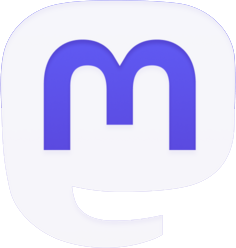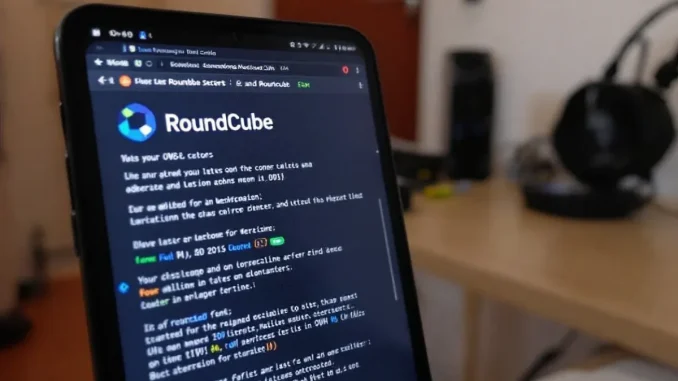
Roundcube est l’interface webmail proposée par OVH permettant d’accéder à vos emails depuis n’importe quel navigateur. Bien que son interface soit intuitive, maîtriser ses fonctionnalités avancées transforme radicalement votre gestion d’emails. Dans ce guide complet, nous allons examiner les techniques et astuces méconnues qui font la différence entre une utilisation basique et une maîtrise professionnelle de Roundcube OVH. Que vous soyez un utilisateur débutant ou intermédiaire, ces conseils d’experts vous permettront d’optimiser votre productivité et de tirer pleinement parti de cet outil puissant mais souvent sous-exploité.
Maîtriser l’interface et les paramètres avancés de Roundcube OVH
L’interface de Roundcube offre une expérience utilisateur épurée, mais sous cette apparente simplicité se cachent des options de personnalisation puissantes. Pour commencer votre transformation en utilisateur expert, familiarisez-vous avec l’environnement de travail. La barre latérale gauche contient vos dossiers d’emails, tandis que la partie supérieure présente différents modules comme Courrier, Contacts, Paramètres, etc.
Un premier conseil de pro consiste à personnaliser l’affichage selon vos préférences. Rendez-vous dans Paramètres > Préférences > Interface utilisateur où vous pourrez modifier la densité d’affichage des messages, le format de la date, ou encore la disposition des panneaux. Optez pour l’affichage en trois colonnes si vous disposez d’un écran large, ce qui vous permettra de visualiser simultanément vos dossiers, la liste des messages et le contenu d’un email.
Les utilisateurs avancés de Roundcube OVH savent qu’il est possible de modifier le nombre de messages affichés par page. Par défaut, ce nombre est limité à 40, mais vous pouvez l’augmenter jusqu’à 200 dans les paramètres. Cette simple modification réduit considérablement le temps perdu à naviguer entre les pages lorsque vous recherchez un message spécifique.
Personnalisation de la barre d’outils
Une fonctionnalité méconnue mais extrêmement utile est la personnalisation de la barre d’outils. Accédez à Paramètres > Préférences > Barre d’outils pour réorganiser les boutons selon votre flux de travail. Vous pouvez ajouter des actions que vous utilisez fréquemment et supprimer celles qui ne vous servent jamais. Par exemple, si vous transférez souvent des emails, assurez-vous que ce bouton soit facilement accessible.
La gestion des signatures est un autre aspect souvent négligé. Roundcube permet de créer plusieurs signatures et de les associer à différentes identités. Dans Paramètres > Identités, vous pouvez configurer une signature professionnelle pour vos communications de travail et une signature plus personnelle pour vos échanges privés. L’éditeur HTML intégré vous permet même d’inclure des images, des liens et une mise en forme avancée.
Pour les utilisateurs qui travaillent dans plusieurs langues, Roundcube OVH offre la possibilité de changer la langue de l’interface à la volée. Cette option se trouve dans Paramètres > Préférences > Langue et s’avère particulièrement utile dans un contexte international ou multinational.
- Activez l’option « Afficher les images distantes » pour visualiser automatiquement les images dans les emails
- Configurez la détection automatique des fuseaux horaires pour afficher les heures correctement
- Utilisez le mode d’aperçu pour prévisualiser les pièces jointes sans les télécharger
Un dernier conseil pour cette section: prenez le temps d’explorer l’ensemble des paramètres disponibles. De nombreuses options sont cachées dans des sous-menus et peuvent transformer votre expérience utilisateur. Par exemple, dans Paramètres > Préférences > Affichage des messages, vous pouvez configurer l’affichage des citations dans les conversations email, ce qui facilite grandement le suivi des échanges longs.
Gestion avancée des emails et organisation optimale
La différence entre un utilisateur ordinaire et un pro de Roundcube OVH se manifeste principalement dans la façon dont les emails sont organisés et traités. L’approche systématique de la gestion des emails constitue un avantage considérable pour maintenir une boîte de réception ordonnée et productive.
Commençons par la création de dossiers personnalisés. Contrairement à la simple utilisation des dossiers par défaut, un système bien pensé vous permet de catégoriser vos messages selon des critères qui correspondent à votre flux de travail. Pour créer un nouveau dossier, faites un clic droit sur votre boîte de réception dans le panneau de gauche et sélectionnez « Créer un nouveau dossier ». Une stratégie efficace consiste à créer des dossiers par projet, par client ou par niveau d’urgence.
Les filtres automatiques représentent l’outil le plus puissant pour les professionnels utilisant Roundcube. Accédez à Paramètres > Filtres pour configurer des règles qui trieront automatiquement vos emails entrants. Par exemple, vous pouvez créer un filtre qui déplace tous les emails provenant d’un client spécifique vers le dossier correspondant, ou qui marque automatiquement certains messages comme importants.
Création de filtres sophistiqués
Pour créer un filtre vraiment efficace, combinez plusieurs conditions. Par exemple, vous pouvez configurer un filtre qui identifie les emails contenant certains mots-clés dans l’objet ET provenant d’un domaine spécifique. Cette approche réduit les faux positifs et assure un tri plus précis. N’oubliez pas que l’ordre des filtres est déterminant – Roundcube les applique de haut en bas, donc placez les filtres les plus spécifiques en premier.
La fonctionnalité de recherche avancée de Roundcube OVH est souvent sous-utilisée. Pour l’activer, cliquez sur la flèche à côté de la barre de recherche. Vous pourrez alors effectuer des recherches multi-critères incluant l’expéditeur, le destinataire, l’objet, le contenu, et même les pièces jointes. Cette fonction est particulièrement utile lorsque vous devez retrouver un email ancien dont vous ne vous souvenez que partiellement.
Le marquage des messages avec des drapeaux de couleur constitue une autre technique d’organisation visuelle puissante. Faites un clic droit sur un message et sélectionnez « Marquer » pour attribuer une couleur spécifique. Vous pouvez établir votre propre système de codage couleur – par exemple, rouge pour urgent, jaune pour en attente de réponse, vert pour terminé.
- Utilisez les libellés personnalisés pour catégoriser vos messages
- Créez des filtres avec des conditions multiples pour un tri précis
- Employez la recherche avancée pour localiser rapidement des informations spécifiques
Une technique avancée consiste à utiliser les dossiers virtuels. Ces dossiers spéciaux affichent les résultats d’une recherche sauvegardée. Par exemple, vous pouvez créer un dossier virtuel qui affiche tous les emails non lus de vos clients prioritaires. Pour créer un dossier virtuel, effectuez d’abord une recherche avancée, puis cliquez sur « Enregistrer la recherche ».
La gestion efficace du spam représente un autre aspect critique. Roundcube OVH dispose d’un système d’apprentissage anti-spam. Lorsque vous marquez manuellement un message comme indésirable (en utilisant le bouton « Spam »), vous entraînez le système à reconnaître des modèles similaires à l’avenir. De même, si un message légitime se retrouve dans votre dossier Spam, marquez-le comme « Non spam » pour affiner les filtres.
Maîtriser la productivité avec les raccourcis clavier et fonctions rapides
Les utilisateurs professionnels de Roundcube OVH se distinguent par leur capacité à naviguer et exécuter des actions sans quitter le clavier. Les raccourcis clavier permettent d’accomplir pratiquement toutes les tâches courantes en une fraction du temps nécessaire avec la souris, transformant radicalement votre efficacité quotidienne.
Pour commencer, mémorisez les raccourcis de navigation de base. Appuyez sur C pour composer un nouveau message, R pour répondre, F pour transférer et Del pour supprimer. Ces quatre commandes couvrent déjà la majorité des interactions quotidiennes avec vos emails. Pour voir la liste complète des raccourcis disponibles, appuyez sur ? lorsque vous êtes dans l’interface de Roundcube.
Les raccourcis de sélection sont particulièrement utiles pour traiter plusieurs messages simultanément. Utilisez * pour sélectionner tous les messages affichés, – pour inverser la sélection, et les touches Maj+flèches pour sélectionner plusieurs messages consécutifs. Une fois les messages sélectionnés, vous pouvez appliquer des actions groupées comme le déplacement vers un dossier (M) ou le marquage comme lu/non lu (Maj+M).
Accélération des tâches répétitives
Pour les professionnels qui envoient régulièrement des messages similaires, les modèles d’emails représentent un gain de temps considérable. Bien que Roundcube n’offre pas cette fonctionnalité nativement, vous pouvez contourner cette limitation en créant des brouillons que vous réutiliserez. Rédigez un message type, sauvegardez-le comme brouillon, puis dupliquez-le chaque fois que nécessaire en utilisant la fonction « Transférer » et en modifiant le destinataire.
La fonction de réponse rapide est souvent négligée mais extrêmement efficace. Lorsque vous lisez un message, cliquez sur le bouton « Réponse rapide » situé en bas du message pour ouvrir un champ de réponse directement dans la fenêtre de lecture, sans avoir à ouvrir un nouvel onglet ou une nouvelle fenêtre. Cette approche est idéale pour les réponses courtes et permet de maintenir votre concentration sur le traitement de votre boîte de réception.
Les réponses automatiques constituent un autre outil de productivité majeur. Dans Paramètres > Préférences > Réponses automatiques, vous pouvez configurer des messages qui seront envoyés automatiquement pendant votre absence. Contrairement aux configurations basiques, les utilisateurs avancés personnalisent ces réponses selon les expéditeurs ou les périodes spécifiques, fournissant ainsi des informations plus pertinentes à leurs correspondants.
- Utilisez le raccourci G suivi d’un numéro pour accéder rapidement à vos dossiers favoris
- Activez l’option « Composer dans un nouvel onglet » pour rédiger plusieurs messages simultanément
- Employez Tab pour naviguer entre les champs lors de la composition d’un message
La gestion efficace des pièces jointes constitue un autre aspect de la productivité. Lorsque vous recevez régulièrement des emails avec des fichiers importants, utilisez la fonction de prévisualisation des pièces jointes en cliquant sur l’icône correspondante plutôt que de télécharger le fichier. Pour les pièces jointes que vous envoyez fréquemment, Roundcube OVH conserve un historique des fichiers récemment joints, accessible via le bouton « Pièces jointes » lors de la composition d’un message.
Enfin, la fonction de planification d’envoi permet de préparer des messages à l’avance et de les faire partir à un moment précis. Cette option est particulièrement utile pour s’assurer que vos communications arrivent à un moment optimal pour le destinataire, ou pour échelonner l’envoi de plusieurs messages importants. Pour utiliser cette fonction, cliquez sur la flèche à côté du bouton « Envoyer » lors de la composition d’un message, puis sélectionnez « Planifier l’envoi ».
Sécurité et confidentialité avancées sur Roundcube OVH
Dans un environnement professionnel, la sécurité des communications par email représente un enjeu critique. Roundcube OVH offre plusieurs fonctionnalités avancées pour protéger vos données et vos échanges, mais ces options restent souvent inexplorées par les utilisateurs standards.
La première ligne de défense consiste à configurer une authentification à deux facteurs (2FA). Cette option n’est pas activée par défaut, mais elle renforce considérablement la sécurité de votre compte. Pour l’activer, accédez à l’espace client OVH, puis à la section sécurité de votre service email. Une fois configurée, chaque connexion à Roundcube nécessitera non seulement votre mot de passe, mais aussi un code temporaire généré par une application d’authentification sur votre smartphone.
La gestion des sessions constitue un autre aspect souvent négligé de la sécurité. Par défaut, Roundcube maintient votre session active pendant plusieurs heures, même si vous fermez votre navigateur. Pour les utilisateurs soucieux de la sécurité, il est recommandé de modifier ce comportement dans Paramètres > Préférences > Connexion en réduisant la durée de la session et en activant l’option « Déconnecter à la fermeture du navigateur ».
Cryptage et communications sécurisées
Pour les communications hautement confidentielles, Roundcube supporte l’utilisation de PGP (Pretty Good Privacy) via des plugins. Cette technologie permet de chiffrer le contenu de vos emails de bout en bout, garantissant que seul le destinataire prévu puisse lire le message. L’activation de PGP nécessite quelques étapes techniques, notamment la génération de paires de clés et l’échange de clés publiques avec vos correspondants.
Une fonctionnalité méconnue mais extrêmement utile est la possibilité de vérifier les en-têtes complets des emails. Ces informations techniques révèlent le chemin exact emprunté par un message et peuvent aider à identifier des tentatives d’usurpation d’identité ou de phishing. Pour consulter ces en-têtes dans Roundcube OVH, ouvrez un message puis cliquez sur le menu « Plus » et sélectionnez « Afficher la source ».
La gestion des adresses IP de connexion représente une mesure de sécurité supplémentaire. OVH permet de restreindre l’accès à votre webmail en fonction de l’adresse IP. Cette option est particulièrement pertinente pour les entreprises qui souhaitent limiter l’accès aux emails professionnels depuis le réseau de l’entreprise uniquement. La configuration s’effectue depuis l’espace client OVH dans les paramètres de sécurité de votre service email.
- Activez les notifications de connexion pour être alerté de toute activité suspecte
- Utilisez des mots de passe forts et uniques pour votre compte email
- Vérifiez régulièrement l’historique des connexions à votre compte
La protection contre le tracking des emails est une préoccupation croissante pour de nombreux utilisateurs. Par défaut, Roundcube bloque le chargement automatique des images distantes, ce qui empêche les expéditeurs de savoir si vous avez ouvert leur email. Vous pouvez affiner ce comportement dans Paramètres > Préférences > Affichage des messages en choisissant de bloquer systématiquement les images distantes ou de les autoriser uniquement pour certains expéditeurs de confiance.
Enfin, la gestion des autorisations des applications tierces constitue un aspect souvent négligé de la sécurité. Si vous utilisez des applications externes pour accéder à votre messagerie OVH (via IMAP/SMTP), vérifiez régulièrement la liste des applications autorisées dans votre espace client et révoquez les accès des applications que vous n’utilisez plus. Cette pratique simple réduit considérablement votre surface d’exposition aux risques de sécurité.
Techniques d’intégration et d’automatisation pour les utilisateurs experts
Les véritables professionnels de Roundcube OVH ne se contentent pas d’utiliser l’interface web telle quelle – ils l’intègrent dans un écosystème plus large d’outils et de flux de travail. Cette approche avancée démultiplie les capacités de la plateforme et permet une automatisation poussée des tâches liées à la gestion des emails.
L’intégration avec des applications mobiles constitue souvent la première étape. Bien que Roundcube soit principalement conçu comme une interface web, vous pouvez configurer votre compte OVH sur pratiquement n’importe quelle application email mobile en utilisant les protocoles IMAP et SMTP. Les paramètres de connexion se trouvent dans votre espace client OVH. Cette configuration vous permet de synchroniser vos dossiers, filtres et états de messages entre tous vos appareils.
Pour les utilisateurs avancés travaillant avec plusieurs comptes email, la fonction d’agrégation de comptes de Roundcube s’avère particulièrement utile. Vous pouvez ajouter des comptes externes (Gmail, Outlook, etc.) dans Paramètres > Identités > Ajouter une identité, puis configurer la récupération des messages via POP3. Cette approche vous permet de centraliser toutes vos communications dans une seule interface.
Automatisation avancée avec les API et les services externes
L’utilisation des API OVH représente un niveau d’intégration supérieur, réservé aux utilisateurs techniques. OVH propose une API complète permettant d’interagir programmatiquement avec vos services email. Vous pouvez ainsi développer des scripts personnalisés pour automatiser des tâches spécifiques, comme l’archivage périodique de messages, la génération de rapports d’activité, ou l’intégration avec vos propres systèmes d’information.
Les services d’automatisation sans code comme Zapier ou IFTTT offrent une alternative plus accessible. Ces plateformes permettent de créer des « recettes » d’automatisation reliant votre messagerie à d’autres services. Par exemple, vous pouvez configurer une automatisation qui crée une tâche dans votre gestionnaire de projet lorsque vous recevez un email contenant certains mots-clés, ou qui enregistre automatiquement les pièces jointes dans votre service de stockage cloud préféré.
L’export et l’import de données constituent des fonctionnalités essentielles pour la migration et la sauvegarde. Roundcube OVH permet d’exporter vos contacts au format vCard ou CSV, facilitant leur transfert vers d’autres services. De même, vous pouvez importer des contacts depuis ces mêmes formats. Pour les emails eux-mêmes, l’utilisation d’un client de bureau comme Thunderbird permet de créer des archives locales de vos messages importants.
- Utilisez des webhooks pour déclencher des actions externes lors de la réception d’emails spécifiques
- Configurez des sauvegardes automatiques de vos données email
- Intégrez votre messagerie avec vos outils de CRM pour un suivi client optimisé
Les plugins complémentaires représentent un autre moyen d’étendre les fonctionnalités de Roundcube. Bien que l’installation de plugins ne soit pas directement accessible aux utilisateurs finaux sur la plateforme OVH, certaines extensions sont préinstallées et peuvent être activées dans les paramètres. Par exemple, le plugin de calendrier vous permet de gérer vos rendez-vous directement depuis l’interface webmail.
Pour les entreprises utilisant Roundcube OVH comme solution email principale, l’intégration avec les outils collaboratifs est primordiale. La configuration de dossiers partagés permet à plusieurs utilisateurs d’accéder aux mêmes emails, créant ainsi une boîte de réception d’équipe. Cette fonctionnalité est particulièrement utile pour les adresses génériques comme contact@, support@, etc. La configuration s’effectue depuis l’espace client OVH en définissant les permissions d’accès pour chaque utilisateur.
Stratégies avancées pour une gestion email professionnelle quotidienne
Au-delà des fonctionnalités techniques, devenir un véritable pro de Roundcube OVH implique l’adoption de méthodologies et de pratiques organisationnelles qui transforment votre approche de la communication électronique. Ces stratégies, combinées aux fonctionnalités de la plateforme, créent un système cohérent et efficace.
La méthode « Inbox Zero » représente l’une des approches les plus efficaces pour la gestion quotidienne des emails. Cette philosophie vise à maintenir une boîte de réception vide (ou presque) en traitant chaque message selon la méthode des 4D : Delete (supprimer), Delegate (déléguer), Defer (reporter) ou Do (faire). Roundcube facilite cette approche grâce à ses fonctionnalités de filtrage et d’organisation en dossiers. Réservez des plages horaires spécifiques pour traiter vos emails plutôt que de répondre au fur et à mesure qu’ils arrivent.
L’utilisation stratégique des alias email constitue une technique avancée méconnue. OVH permet de créer plusieurs alias pour une même boîte email. Au lieu d’utiliser une seule adresse pour tout, créez des alias spécifiques pour différents contextes. Par exemple, utilisez contact.newsletter@votredomaine.com pour vos abonnements, contact.achats@votredomaine.com pour vos transactions en ligne, etc. Cette segmentation facilite ensuite la création de filtres précis et l’organisation automatique de vos messages.
Gestion proactive des communications professionnelles
La rédaction de règles d’engagement email représente une pratique professionnelle avancée. Il s’agit d’établir et de communiquer clairement à vos interlocuteurs réguliers vos pratiques en matière d’email : plages horaires pendant lesquelles vous traitez les messages, délai de réponse attendu, format préféré pour certains types de demandes, etc. Cette approche réduit le stress lié à l’impression de devoir être constamment disponible et améliore l’efficacité des échanges.
L’archivage intelligent des emails constitue une stratégie de gestion à long terme souvent négligée. Au lieu de simplement accumuler des années d’emails dans votre compte, établissez un système d’archivage périodique. Roundcube OVH permet de créer des dossiers d’archive structurés (par année, par projet, par client) et d’y déplacer les messages traités. Cette pratique maintient votre interface fluide et performante tout en préservant l’accès aux informations historiques.
Pour les professionnels travaillant en équipe, la mise en place de protocoles de communication partagés optimise l’utilisation de Roundcube. Par exemple, établissez des conventions pour les objets des emails internes (en utilisant des préfixes comme [URGENT], [INFO], [ACTION]) qui permettront ensuite d’appliquer des filtres automatiques cohérents. De même, standardisez l’utilisation des fonctions CC et BCC pour éviter la surcharge d’information.
- Mettez en place un système de rotation pour la gestion des boîtes email partagées
- Utilisez des codes couleur cohérents entre tous les membres de l’équipe
- Établissez des modèles de réponse standardisés pour les demandes récurrentes
L’analyse périodique de votre flux email représente une pratique avancée particulièrement efficace. Prenez le temps d’examiner régulièrement vos habitudes de communication : quels types de messages occupent la majorité de votre temps ? Quels correspondants vous sollicitent le plus ? Cette analyse vous permettra d’affiner continuellement vos filtres et vos stratégies d’organisation dans Roundcube OVH.
Enfin, la mise en place d’un système de suivi des emails importants assure qu’aucune communication critique ne tombe dans l’oubli. Utilisez les drapeaux de Roundcube de manière systématique et créez un dossier spécial « Suivi » pour les messages nécessitant une action ultérieure. Complétez cette approche par une revue quotidienne ou hebdomadaire de ce dossier pour maintenir le contrôle sur vos engagements et vos attentes vis-à-vis de vos correspondants.
Ces stratégies avancées, combinées aux fonctionnalités techniques de Roundcube OVH, transforment radicalement votre relation avec votre messagerie électronique. Au lieu de subir un flot constant d’informations, vous établissez un système structuré qui fait de l’email un outil véritablement au service de votre productivité professionnelle.